关于U盘启动工具是最近被问得比较多的一个,要怎么样制作U盘启动工具呢?对于很多电脑新手下载火(xiazaihuo.com)来说有点难,也不知道怎么操纵,那么今天跟着小编一步步去操作学习U盘启动工具制作教程,新手下载火(xiazaihuo.com)也易上手操作。
工具/原料:
系统版本:Windows10
品牌型号:联想小新air14
软件版本:云净装机大师
方法/步骤:
下载“云净装机大师”根据步骤操作即可:
1.下载云净U盘启动制作工具,然后插入u盘等软件成功读取到u盘之后,点击制作U盘启动盘。
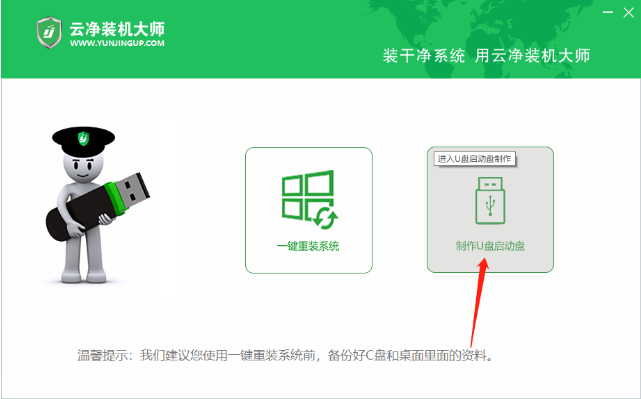
2.点开始制作。

3.确认U盘中数据是不需要了的,点击确定。

u盘启动盘怎么制作
U盘是可以当做启动盘来使用的,只需要把U盘制作成启动盘,就可以用这个U盘去给电脑装系统了,特别的方便,但是,我们必须要知道U盘启动盘怎么制作的方法是什么,因为有的人还不会制作。
4.选择自己需要的系统,点击下载系统并制作U盘。

5.等下载完成开始制作U盘工具。

6.等待制作完成。

7.完成后,点我知道了,结束制作。

总结:根据以上七个步骤即可完成。
以上就是电脑技术教程《U盘启动工具制作教程》的全部内容,由下载火资源网整理发布,关注我们每日分享Win12、win11、win10、win7、Win XP等系统使用技巧!大白菜u盘启动制作工具教程
随着计算机技术的飞速发展,老白菜安装版U盘制作工具也正式推出。虽然用户对老大白菜并不陌生,但如何让大白菜U盘引导呢?一起来看看大白菜u盘启动制作工具教程吧。






